并使用“变形“工具,制作出液体流动的效果

使用柔角画笔,调整不透明度及流量,半隐一些树的部分

点击图层下方的“创建新的图层或调整图层”
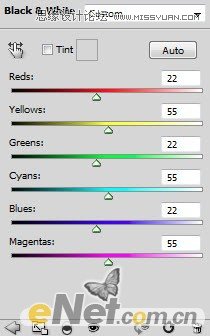
黑白

色阶
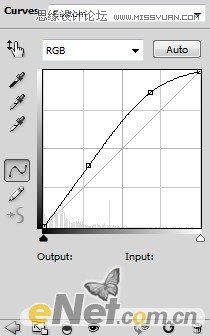
曲线
效果

7.下面在添加一些元素,来得到结果。使用钢笔工具在鹦鹉后面绘制一些路径,调整不同颜色,将大小设置为3px,如下图所示

使用云笔刷或用滤镜,添加云雾效果,并且做出一些阴影

使结合更加自然,可以调整软角画笔,40%的不透明度与流量,在下方涂抹

用白色软角笔,在头部位置添加高亮,制作灯光效果

最后添加一些色彩与光线,得到最终效果

并使用“变形“工具,制作出液体流动的效果

使用柔角画笔,调整不透明度及流量,半隐一些树的部分

点击图层下方的“创建新的图层或调整图层”
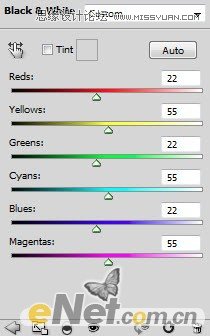
黑白

色阶
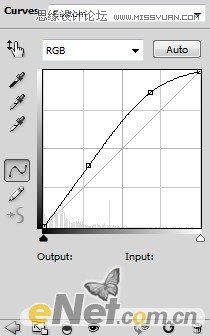
曲线
效果

7.下面在添加一些元素,来得到结果。使用钢笔工具在鹦鹉后面绘制一些路径,调整不同颜色,将大小设置为3px,如下图所示

使用云笔刷或用滤镜,添加云雾效果,并且做出一些阴影

使结合更加自然,可以调整软角画笔,40%的不透明度与流量,在下方涂抹

用白色软角笔,在头部位置添加高亮,制作灯光效果

最后添加一些色彩与光线,得到最终效果
